GoProがMacに検出されない問題を修正するちょっとした解決策
GoPro(ゴープロ)は、お気に入りの一瞬を素晴らしい品質で捉えることができる高品質カメラです。動画や写真をGoProのSDカードに記録し、そのGoProのSDカードとMac PCを接続してファイルを共有できます。
不幸なことに、多くの人が「GoProがMacに検出されない」問題に不満を抱えていますが、その混乱の背景には多くの原因があります。 今回の記事は、「GoProがMacに検出されない」問題を解消するお役に立てるでしょう。
パート1.GoProがMacに検出されない原因
「GoProがMacに検出できない」問題の背景には次のような原因があるかもしれません。
- 1.設定がされていない
- 2.ハードウェアの不良
- 3.壊れているか、または古いドライバ:
MacがGoProを適切に検出できるようにしていない場合に生じる可能性があります。もし、GoProをストレージデバイスとして設定していない場合は、Mac PCはGoProを認識しないでしょう。
あらゆる故障は、Mac PCはGoProを認識しない原因になります。USBケーブルまたはUSB ポートの問題により、「GoPro がMacに検出されない」という問題に悩まされる可能性があります
Mac PCにインストールされているドライバの一部は、さまざまなストレージデバイスをMac PCに接続するためのものです。壊れたり古くなったりしているドライバは、MacがGoProを認識する妨げになる可能性があります。
パート2. GoProがMacに検出されない場合の解決方法
「GoProがMacに検出でされない」問題の解決は簡単ではありません。しかし、その原因の解消に役立つ6つ素晴らしいの方法をリストにしました。
1. ハードウェア設定を再アクティベーションします
ハードウェア設定を再アクティベーションすることにより「GoProがMacに検出されない」問題を解消できます。 手順は次のとおりです。
ステップ1.[アップルメニュー]に移動したのち[シャットダウン]を選択します。
ステップ2.Control、Shift、電源、およびオプションボタンを 5 秒間押し続けます。.
ステップ3.Mac PCの電源を入れて、GoProのMacへの接続を試して、どうなるかを確認します。

2.再接続の前にMacを再起動します
いろいろと試してもまだ「GoProがMacに検出されない」問題が続く場合は、Macを再起動してGoProカメラに再接続する必要があるでしょう。
ステップ1.[アップルメニュー]を押してから[再起動]アイコンをタップします。
ステップ2.Macが再起動したら、USBケーブルを介してGoProカメラをMacへ接続します。

3.GoProを別のUSBポートへ接続します
USBポートの破損が「GoProがMacに検出されない」問題の主な原因となる可能性もあります。 そこで、別のUSBポートを介してGoProカメラをMacに接続すると解決するかもしれません。別のUSBポートを介してGoProカメラをMacに接続したあと、GoProがMacに表示されるかどうかを確認する必要があります。

4.GoProのSDカードをフォーマットします
GoProのSDカードが破損していると、MacがGoProカメラを検出できなくなる可能性があります。こうした状況では、GoProのSDカードをフォーマットすることが、役に立つかもしれません。 MacでGoProのSDカードをフォーマットする方法は次のとおりです。
ステップ1.[開く]アイコンをタップしたのち、[ディスクユーティリティ]を起動します。

ステップ2.[外部]メニューに移動してSDカードを選択します。
ステップ3.使いたいファイルを選択します。32GB以下の容量のものを使用している場合は、FATファイルタイプが適しています。64GBのSDカードの場合はexFATを選択する必要があります。
ステップ4.[消去]アイコンをタップしてGoProのSDカードのフォーマットを開始します。処理が終わるまでほんのわずかな時間しかかかりません。

5.MacOSのアップデートを確認します
古いMacOSを使用していることもまた、「GoProがMacに検出されない」問題の原因になる可能性があります。ですから、利用可能な場合は、新しいmacOSをインストールしなければなりません。 Macのアップデート方法は次のとおりです。
ステップ1.[アップルメニュー]に移動して、[このMacについて]アイコンをクリックします。

ステップ2.[ソフトウェアアップデート]をクリックすると、そうすることでMacは新しいアップデートを探せるようになります。

ステップ3.利用可能であれば、[今すぐアップデート]アイコンをタップして、その新しいアップデートをインストールします。

パート3.GoProをMacに接続する方法
「GoProがMacに検出されない」問題が解決した後、GoProをMac PCに接続する準備ができていれば、難しいことはありません。イメージキャプチャを介してGoProカメラをMacに接続できます。
Macに組込み型のツールであり、Macに接続されていれば、GoProカメラを自動的に検出します。 GoProをMacに接続する方法は次のとおりです。
ステップ1.まず初めに、USBケーブルを介してMacをGoProカメラに接続する必要があります。

ステップ2.[Launchpad(ローンチパッド)]をクリックして[その他]に移動します。 [イメージキャプチャ]アイコンをクリックして先に進んでください。
ステップ3.[イメージキャプチャ]に移動して[すべてを読み込む]アイコンをクリックします。そうすることは、GoProをMacに接続するのに役立つでしょう。

パート4. MacでGoProのHEVC動画をロスレス変換する方法
GoProの動画はHEVC形式であり、多くのデバイスはこれらの動画の再生に対応していません。そこで、 HitPaw Video Converter for Mac を選択して、GoProの動画を大多数のデバイスやプラットフォームがサポートしている形式に変換するということがあるかもしれません。
オリジナルの品質で動画を変換する性能があることとは別に、HitPaw Video Converterは、1,000以上のオーディオと動画の形式をサポートしています。変換速度は120倍速であり、HitPaw Video Converterは世界中の人々のハートを掴んでいます。
Some advantages of HitPaw Video Converter for Mac:
- GoProの動画を1,000以上の形式に変換可能
- 一括形式変換に対応
- シンプルなユーザーインターフェースを装備
- 妥協のない動画の品質
- 10,000以上のオンラインサイトから動画をダウンロード
- 変換プロセスを高速化するCPUおよびGPUアクセラレーション機能
HitPaw Video Converter for Macを使ってGoProのHEVC動画を形式変換する段階的なガイド
ステップ1.HitPaw Video Converter for Macをインストールして、開始します。
ステップ2.[ファイルを追加]アイコンをクリックし、[動画を添付]オプションを選択して、変換したいGoProのHEVC動画を読み込みます。

ステップ3.動画の変換先の形式を選択します。

ステップ4.[一括変換]アイコンをクリックして、GoProのHEVC動画を好みの形式への変換する処理を開始します。

まとめ
GoProがMacに検出されない問題の裏にある原因を知ってしまえば、この記事で示唆に富んだ情報を読むことによって、問題を確実に修復できます。 HitPaw Video Converter for Macは、GoProのHEVC動画を好みの形式変換する最高の方法です。非常にお勧めの動画コンバーターによって、ファイルをオリジナルの品質で変換するように刺激を受けます。


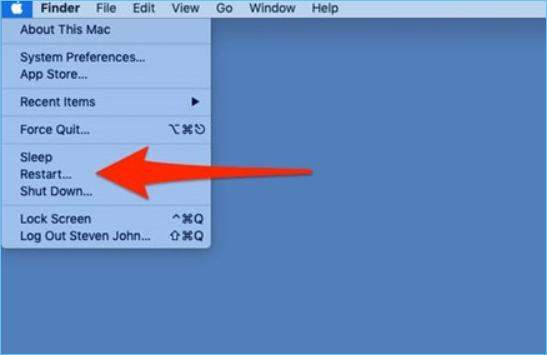
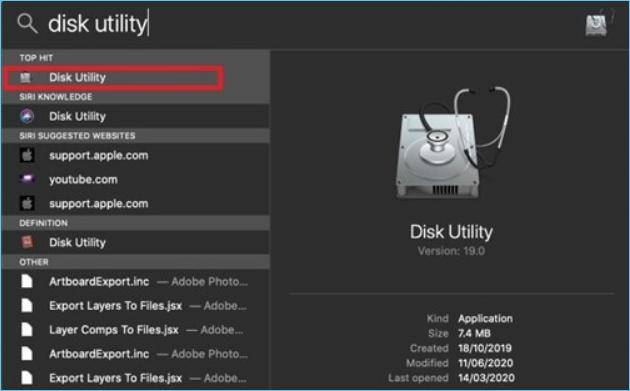
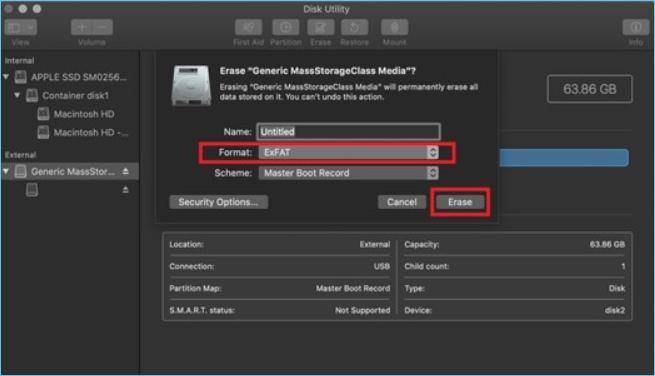
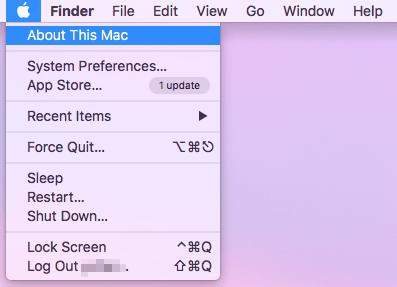
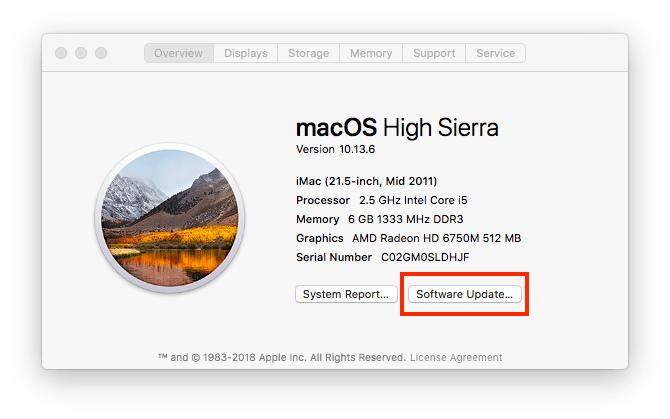
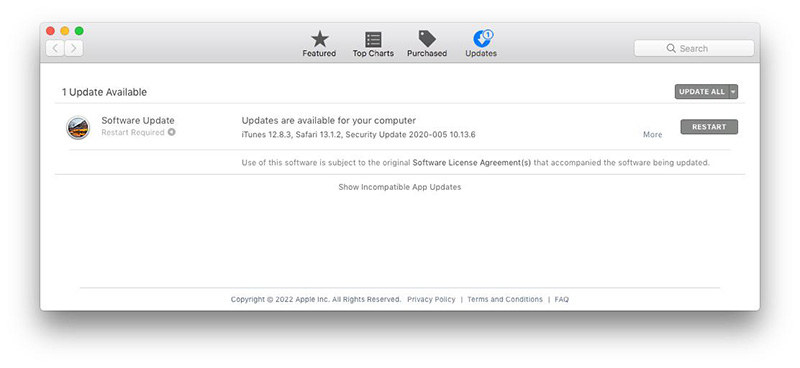
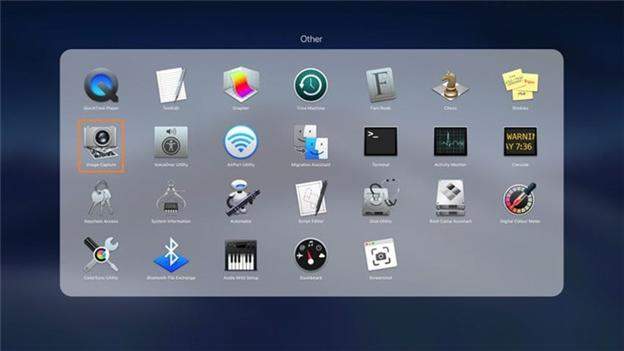
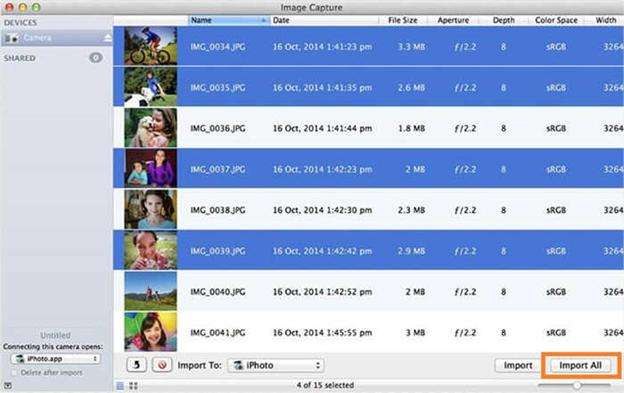













ホーム > Video Tips > GoProがMacに検出されない問題を修正するちょっとした解決策
「評価」をお選びください:
松井祐介
編集長
フリーランスとして5年以上働いています。新しいことや最新の知識を見つけたときは、いつも感動します。人生は無限だと思いますが、私はその無限を知りません。
すべての記事を表示コメントを書く
製品また記事に関するコメントを書きましょう。